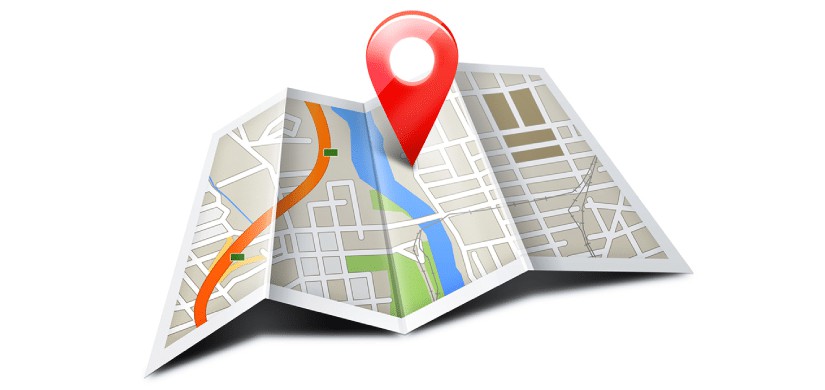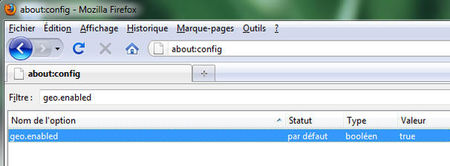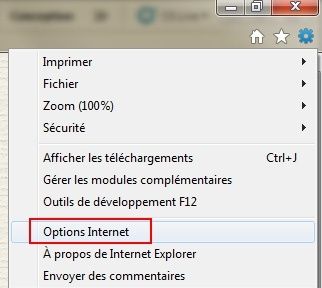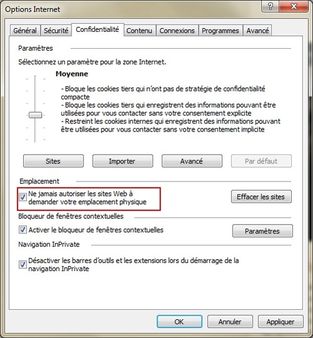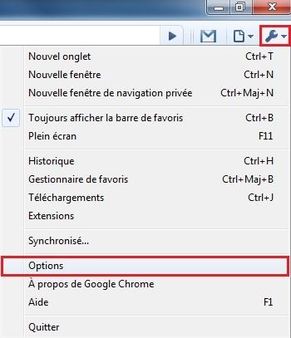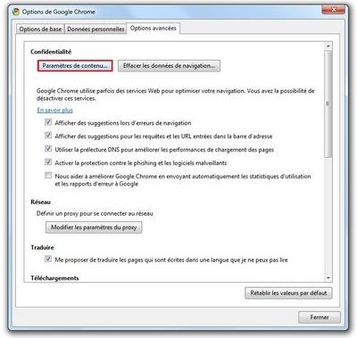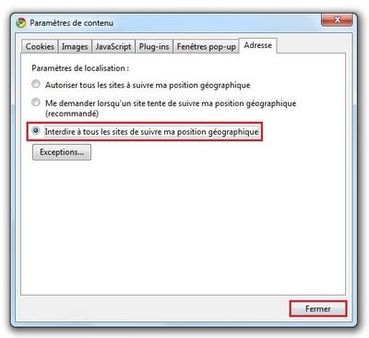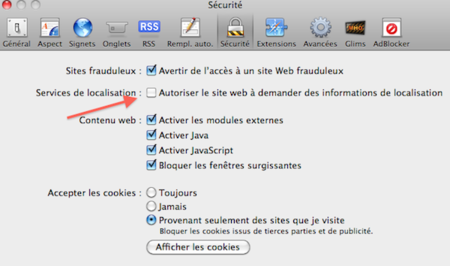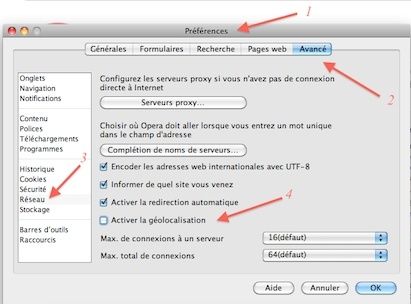Vous n'êtes pas identifié.
• Annonce ToutSurTout
Déjà 15 ans !

Si vous souhaitez participer vous aussi aux discussions sur le forum, il faut vous inscrire ou vous identifier.
Les inscriptions sont actuellement OUVERTES.
Pages: 1
Réponse : 1 / Vues : 4 556
- Accueil forums
- » Tutoriels
- » Comment bloquer la géolocalisation des navigateurs ?
Message 1 Discussion postée le 22-05-2011 à 22:56:10
Comment bloquer la géolocalisation des navigateurs ?
Vous savez probablement qu'Internet est capable de vous situer géographiquement lorsque vous êtes connectés. Mais les développeurs ont configuré leurs logiciels de manière à ce qu'il demeure possible de garder secrètes ces informations personnelles.
Vous savez probablement qu'Internet est capable de vous situer géographiquement lorsque vous êtes connectés. Fort heureusement, les développeurs des navigateurs web ont configuré leurs logiciels de manière à ce qu'il demeure possible de garder secrètes ces informations personnelles.
Mozilla Firefox, Internet Explorer 9, Google Chrome, Safari 5 ou encore Opera 10 peuvent être configurés en ce sens. Il suffit de réaliser les manipulations suivantes.
Pour Firefox 4 :
1/ Lancez Firefox, tapez dans la barre d'adresse « about:config » et appuyez sur « Entrée ».
2/ Le navigateur vous met en garde sur les inconvénients de cette manipulation mais restez serein et cliquez sur « Je ferai attention, promis ! ».
3/ Dans la liste qui apparait, cherchez le fichier « geo.enabled ». Cliquez deux fois dessus et vérifiez que la valeur « true » devienne « false ».
Pour Internet Explorer 9 :
1/ Lancez Internet Explorer 9, cliquez sur « Outils » puis « Options Internet ».
2/ Dans la fenêtre qui s'ouvre, cliquez sur l'onglet « Confidentialité ».
3/ Sous la rubrique « Emplacement », cochez la case « Ne jamais autoriser les sites Web à demander votre emplacement physique ». Cliquez sur « OK » pour valider et enregistrer.
Pour Google Chrome :
1/ Lancez le navigateur Google Chrome. Cliquez sur l'icône en forme de clé à molette puis sur « Options avancées » dans le menu déroulant.
2/ Une fenêtre s'ouvre, cliquez sur l'onglet « Options Avancées ». Sous la rubrique « Confidentialité », cliquez sur le bouton « Paramètres de contenu ».
3/ Une nouvelle fenêtre s'ouvre. Sous l'onglet « Adresse », cochez sur « Interdire à tous les sites de suivre ma position géographique » puis sur « Fermer ».
Pour Safari 5 :
1/ Lancez Safari 5, cliquez sur « Préférences » dans le menu « Safari ».
2/ Cliquez sur l'onglet « Sécurité » et décocher la case « Autoriser le site web à demander des informations de localisation ».
Pour Opera 10 :
1/ Lancez Opera, allez dans « Réglages » et cliquez sur « Préférences ».
2/ Dans la fenêtre qui s'ouvre, cliquez sur l'onglet « Avancé ».
3/ Dans la liste à gauche, cliquez sur « Réseau ». Il ne reste plus qu'à décocher la case « Activer la géolocalisation ».


Loic DL un jour, Loic DL toujours ...

Message 2 Réponse postée le 26-05-2011 à 19:13:39
tom4 


- Titre: Nouveau Membre
- Avancement: Niveau 1
- Date d'inscription: 22-05-2011
- Messages: 2
Re: Comment bloquer la géolocalisation des navigateurs ?
bonjour
et merci bien pour le truc 


Réponse : 1 / Vues : 4 556
Pages: 1
- Accueil forums
- » Tutoriels
- » Comment bloquer la géolocalisation des navigateurs ?